
ghost系统分区,备份与还原的实用指南
时间:2024-11-07 来源:网络 人气:
Ghost系统分区:备份与还原的实用指南

随着计算机技术的不断发展,数据安全成为用户关注的焦点。Ghost系统分区工具因其强大的备份和还原功能,在众多用户中享有盛誉。本文将详细介绍如何使用Ghost进行系统分区的备份与还原,帮助您轻松应对数据丢失的风险。
一、Ghost系统分区简介

Ghost是一款由Symantec公司开发的磁盘克隆和备份软件,它可以将整个磁盘或分区进行备份,也可以将备份的镜像文件还原到其他磁盘或分区。Ghost系统分区功能强大,操作简单,是许多用户的首选备份工具。
二、Ghost系统分区备份

备份是防止数据丢失的重要手段。以下是如何使用Ghost进行系统分区备份的步骤:
1. 准备工作

(1)确保备份过程中电脑电源稳定,避免突然断电导致数据损坏。
(2)准备一个足够大的存储设备,如U盘、移动硬盘或外部硬盘,用于存放备份文件。
2. 启动Ghost程序

(1)将存储设备插入电脑,并重启电脑。
(2)进入BIOS设置,将启动顺序设置为从存储设备启动。
(3)重启电脑,进入Ghost程序界面。
3. 选择备份操作

(1)在Ghost主界面,选择“Local”选项,表示本地操作。
(2)选择“Partition”选项,表示对分区进行操作。
(3)选择“To Image”选项,表示将分区备份为镜像文件。
4. 选择备份分区

(1)在弹出的硬盘选择界面,选择要备份的分区。
(2)按回车键确认选择。
5. 设置备份文件保存位置

(1)在弹出的文件选择界面,选择存储设备。
(2)输入备份文件名称,如“system.gho”。
(3)按回车键开始备份。
三、Ghost系统分区还原

当系统出现问题时,可以通过还原备份来恢复数据。以下是如何使用Ghost进行系统分区还原的步骤:
1. 启动Ghost程序

与备份步骤相同,启动Ghost程序。
2. 选择还原操作
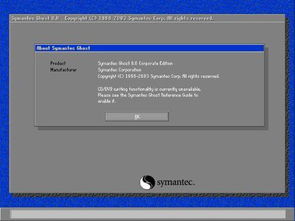
(1)在Ghost主界面,选择“Local”选项。
(2)选择“Partition”选项。
(3)选择“To Partition”选项,表示将镜像文件还原到分区。
3. 选择还原分区
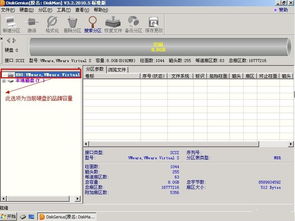
(1)在弹出的硬盘选择界面,选择要还原的分区。
(2)按回车键确认选择。
4. 选择镜像文件

(1)在弹出的文件选择界面,选择要还原的镜像文件。
(2)按回车键开始还原。
5. 重启电脑

还原完成后,重启电脑即可。
Ghost系统分区工具在备份和还原方面具有强大的功能,能够帮助用户轻松应对数据丢失的风险。通过本文的介绍,相信您已经掌握了使用Ghost进行系统分区备份与还原的方法。为了确保数据安全,请定期进行备份,并妥善保管备份文件。
相关推荐
教程资讯
教程资讯排行













